Tras construir un programa, es posible que desee ejecutarlo. Para ello, necesitará configurar lanzadores para sus proyectos. Un lanzador consiste en el nombre de un ejecutable, un conjunto de parámetros de la línea de órdenes y un entorno de ejecución (como “ejecutar este programa en la consola” o “ejecutar este programa en el depurador”).
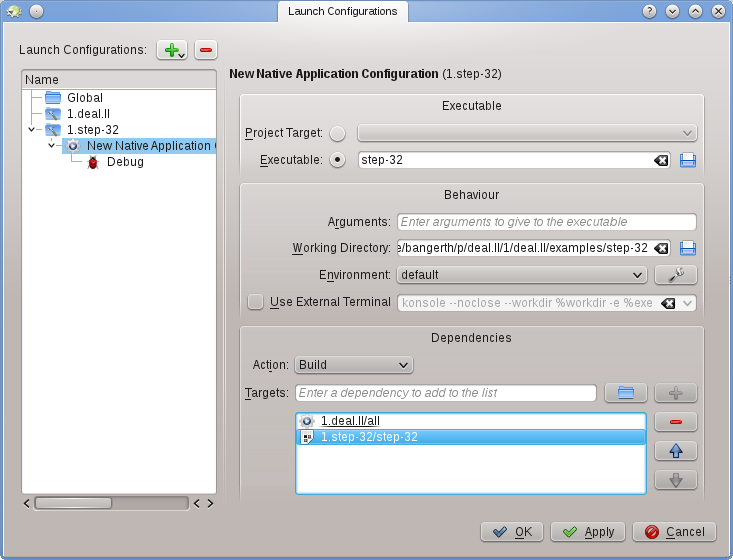
Para configurarlos, vaya a la opción del menú → , seleccione el proyecto para el que quiera añadir un lanzador y haga clic en el botón ![]() . Introduzca a continuación el nombre del ejecutable y la ruta donde desee ejecutar el programa. Si la ejecución del programa depende de que se primero se construyan el ejecutable y otras bibliotecas, es probable que quiera añadirlos a la lista que hay en la parte inferior: seleccione Construir en el menú desplegable, luego pulse el símbolo
. Introduzca a continuación el nombre del ejecutable y la ruta donde desee ejecutar el programa. Si la ejecución del programa depende de que se primero se construyan el ejecutable y otras bibliotecas, es probable que quiera añadirlos a la lista que hay en la parte inferior: seleccione Construir en el menú desplegable, luego pulse el símbolo ![]() que hay a la derecha del campo de texto y seleccione los objetivos que desee construir. En el ejemplo anterior, hemos seleccionado el objetivo todo del proyecto
que hay a la derecha del campo de texto y seleccione los objetivos que desee construir. En el ejemplo anterior, hemos seleccionado el objetivo todo del proyecto 1.deal.II y step-32 del proyecto 1.setp-32 para asegurar que tanto la biblioteca base como el programa de la aplicación se han compilado y que están actualizados antes de ejecutar el programa. Cuando esté aquí, es posible que también quiera configurar un lanzador para depuración pulsando sobre el símbolo Depurar y añadiendo el nombre del programa de depuración; si es el depurador por omisión del sistema (por ejemplo, gdb en Linux®), no necesita realizar este paso.
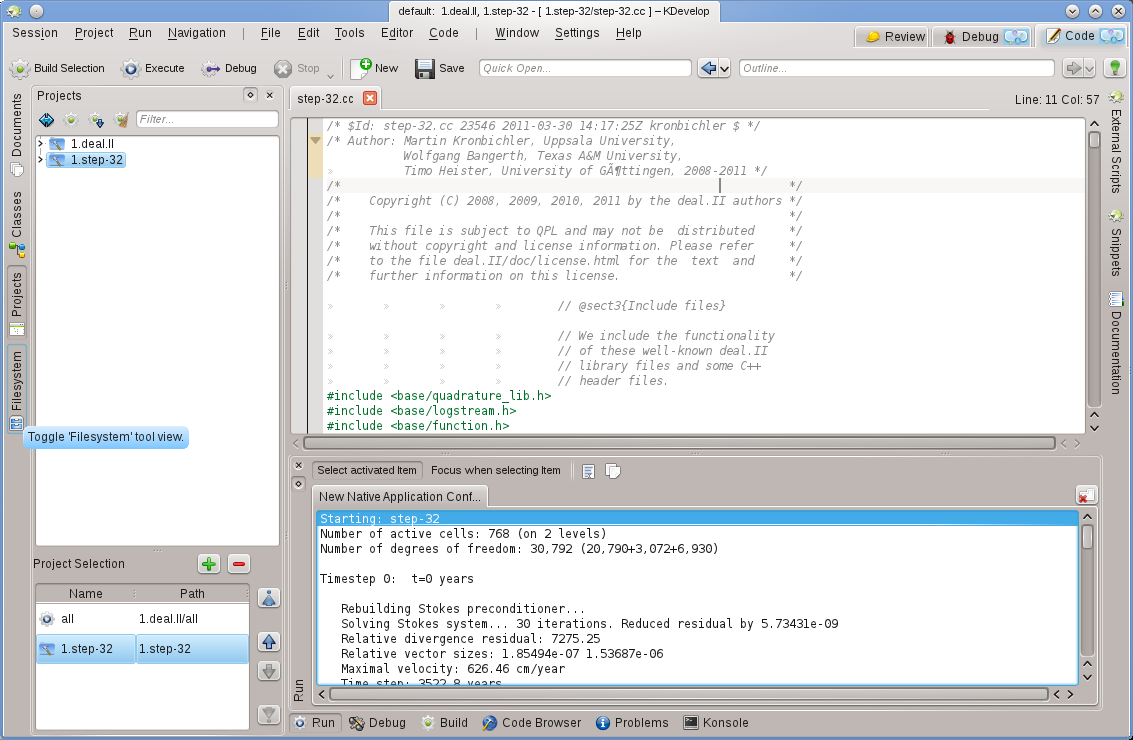
Ahora puede probar a ejecutar el programa: seleccione → en el menú de la ventana principal de KDevelop (o pulse Mayúsculas+F9) para que el programa se ejecute en una ventana independiente de KDevelop. La imagen superior muestra el resultado: la nueva ventana de la herramienta Ejecutar en la parte inferior muestra la salida del programa que se está ejecutando (en este caso, step-32).
Nota
Si ha configurado diversos lanzadores, puede elegir cuál de ellos se debe ejecutar cuando pulse Mayúsculas+F9 yendo a → . No obstante, existe una forma no obvia de editar el nombre de una configuración: en el diálogo que se muestra cuando selecciona → , haga doble clic sobre el nombre de la configuración en la vista de árbol que hay a la izquierda, lo que le permitirá cambiar el nombre de la configuración.